Daugelis iš mūsų kasdien praleidžia valandas priešais kompiuterį. Tinkamas ekrano ryškumas yra vienas iš geriausių būdų išvengti akių įtempimo dirbant kompiuteriu ar kitu įrenginiu, turinčiu ekraną.
Palaikomuose kompiuteriuose „Windows 10“ automatiškai reguliuoja ekrano ryškumą, tačiau dauguma vartotojų išjungia automatinį arba adaptyvų ekrano ryškumą, kad rankiniu būdu reguliuotų ryškumo lygį.
Laimei, „Windows 10“ siūlo keletą paprastų būdų greitai reguliuoti ekrano ryškumą, skirtingai nei ankstesnės „Windows“ versijos.
„Windows 10“, be klavišų, taip pat galite naudoti „App App“ ir „Action Center“, kad reguliuotumėte ekrano ryškumą.
Atkreipkite dėmesį, kad šie kompiuterio kompiuteriai, prijungti prie išorinio monitoriaus, gali neveikti. Jei esate staliniame kompiuteryje, naudokite monitoriaus fizinius mygtukus, kad reguliuotumėte ryškumą.
1 metodas iš 4
Nustatykite ekrano ryškumą, naudodami sparčiuosius klavišus
Beveik visi nešiojamieji kompiuteriai yra su specialiais klavišais, kad greitai reguliuotumėte ekrano ryškumą. Pavyzdžiui, mano „ThinkPad“ nešiojamuoju kompiuteriu Fn + F5 / F6 gali būti naudojamas ekrano ryškumui reguliuoti.

Pažvelkite į savo klaviatūrą, kad pamatytumėte funkcijų mygtukų ryškumo simbolį.
Jei klavišai neveikia, įsitikinkite, kad yra įdiegti ekrano ir klaviatūros tvarkyklės.
2 metodas iš 4
Naudokite veiksmų centrą, kad būtų rodomas „Windows 10“ ryškumas
1 veiksmas: spragtelėkite užduočių juostoje esančią veiksmų centro piktogramą, kad atskleistumėte veiksmų centro sritį.
2 veiksmas: spustelėkite šviesumo plytelę, kad padidintumėte / sumažintumėte ekrano ryškumą. Jei nematote ryškumo plytelių, spustelėkite mygtuką Išskleisti .
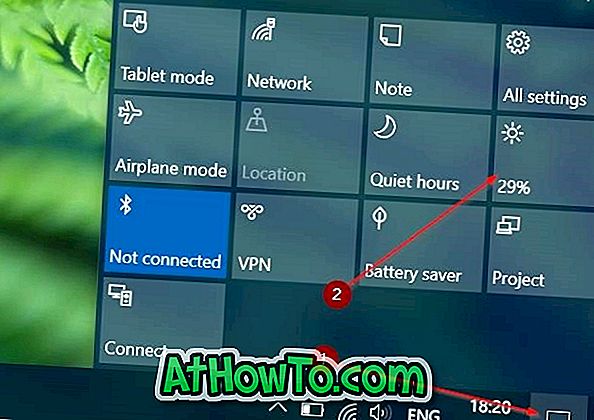
Vieną kartą spustelėjus ryškumo plytelę, ryškumas bus perkeliamas į kitą lygį. Pavyzdžiui, jei spustelėsite plytelę, kai ryškumas yra 25%, ryškumas padidės iki 50%. Kai ryškumas pasiekia 100%, spauskite ant plytelių ir pradėkite nuo 0%.
3 metodas
Naudokite nustatymus, kad „Windows 10“ reguliuotumėte ekrano ryškumą
Tai yra geriausias būdas koreguoti tinkamą ekrano ryškumą, nes vienu metu galite padidinti arba sumažinti šviesumą 1 proc.
1 veiksmas: Atidarykite „ Settings“, spustelėdami jo piktogramą kairėje „Start“ meniu pusėje.
2 veiksmas: nustatymų pradiniame puslapyje spustelėkite Sistema .
3 žingsnis: dabar turėtumėte pamatyti parinktį „Ryškumo lygio reguliavimas“ su slankikliu, kad būtų galima reguliuoti ekrano ryškumą. Jei nematote parinkties, spustelėkite „Display“ (nustatymai> sistema> ekranas).

Atminkite, kad ryškumo lygio reguliatorius gali būti nerodomas, jei bandote koreguoti monitoriaus, prijungto prie kompiuterio, ekrano ryškumą.
4 metodas
Naudokite valdymo skydelį, norėdami reguliuoti „Windows 10“ ryškumą
Tai klasikinis būdas rankiniu būdu reguliuoti ekrano ryškumą „Windows 10“.
1 žingsnis: Dešiniuoju pelės klavišu spustelėkite akumuliatoriaus piktogramą užduočių juostos sistemos dėkle, tada spustelėkite Nustatyti ekrano ryškumą parinktį, kad atidarytumėte energijos parinkčių langą.
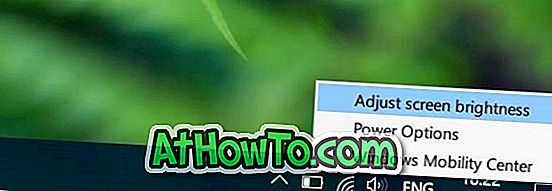
2 veiksmas: ekrano apačioje turėtumėte matyti ekrano ryškumo parinktį su slankikliu. Norėdami sumažinti ryškumą ir judėti į dešinę, slankiklį perkelkite į kairę nuo ekrano, kad padidintumėte ryškumą.
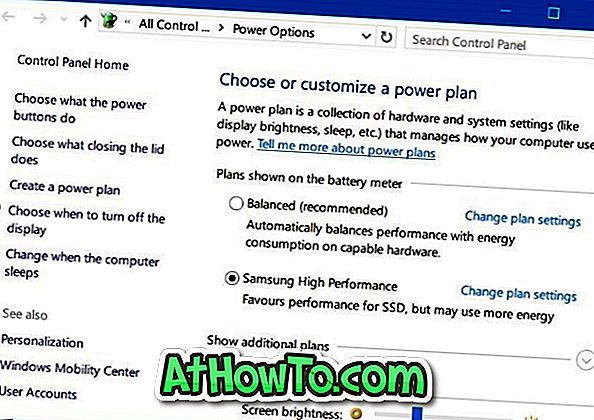
Praneškite mums, ar yra papildomų būdų, kaip „Windows 10“ reguliuoti ekrano ryškumą.













